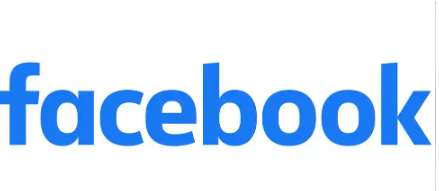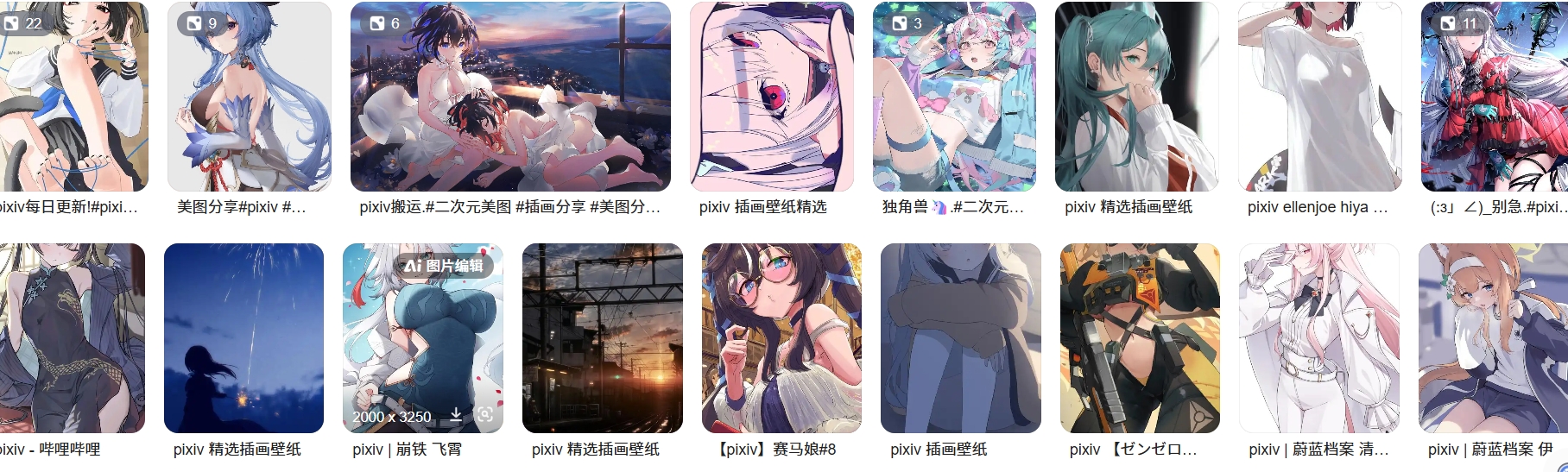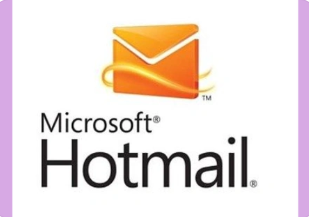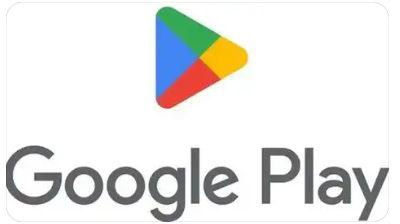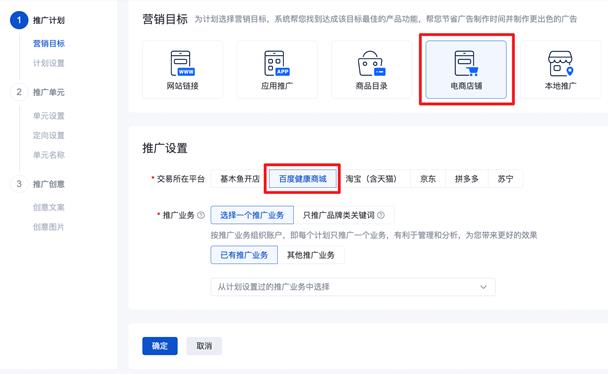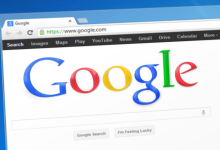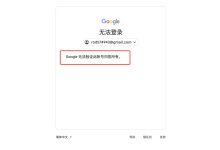使用Alist和Lsky Pro(兰空图床)搭建图床服务:
1. 配置 AList WebDAV 服务
首先,在天翼云盘中创建一个专门的文件夹,例如命名为 lskypro-image。然后,在 AList 中将该文件夹挂载到路径 /image。这样,就可以通过 AList 提供的 WebDAV 服务来管理这个文件夹中的文件。假设您的 AList 绑定的公网域名为 alist.domain.name.cn,则图片存储服务的 DAV 链接为:https://alist.domain.name.cn/dav/image
。
2. 启动 LskyPro 图床容器服务
LskyPro 图床服务依赖于多个 PHP 插件,为了方便部署,我们采用 Docker 的方式安装。以下是启动 LskyPro 图床容器服务的命令:
bash
# 创建容器并启动(宿主机4003端口可自行更改)
sudo docker run -d –name lskypro –restart unless-stopped -p 4003:80 -v /data/lskypro:/var/www/html coldpig/lskypro-docker:latest
3. 修改 Nginx 配置项
如果您在 Nginx 配置中开启了 HTTPS,需要执行以下命令修改图床项目源码,否则前端页面布局将被打乱:
bash
sudo docker exec -it lskypro sed -i ’32 a \\Illuminate\\Support\\Facades\\URL::forceScheme(‘”‘”‘https'”‘”‘);’ /var/www/html/app/Providers/AppServiceProvider.php
假设图床服务的域名为 image.domain.name.cn,AList 部署在本地端口 4015,在 nginx.conf 中添加如下配置项:
nginx
#Lsky Pro | Image Hub
server {
listen 80;
listen 443 ssl;
server_name image.domain.name.cn;
# HTTPS 需要指定 SSL/TLS 证书路径
ssl_certificate cert/image.domain.name.cn.pem;
ssl_certificate_key cert/image.domain.name.cn.key;
ssl_session_cache shared:SSL:1m;
ssl_session_timeout 5m;
# 转发图床服务请求
location / {
# 转发端口 4003 与 Step2 中设定的宿主机端口保持一致
proxy_pass http://localhost:4003;
proxy_read_timeout 600s;
}
# 转发 AList 图片直链访问请求
location /img {
proxy_pass http://localhost:4015/d/image;
proxy_read_timeout 600s;
}
}
4. 配置 LskyPro 图床
数据库配置:根据 LskyPro 的需求,创建相应的数据库,并配置数据库连接信息。
储存策略配置:在 LskyPro 后台,选择储存策略,默认储存策略为本地储存,使用 AList 提供的 WebDAV 服务创建一个新的储存策略。配置访问域名、连接地址、认证方式、路径前缀、用户名和密码等信息。路径前缀是指 AList 挂载网盘的路径,例如,如果您挂载了天翼云盘,名字叫 pic1,则路径前缀为 /dav/pic1
。
以上步骤完成后,您就可以通过 LskyPro 图床将图片或视频上传到天翼云盘,并利用天翼云盘的分享功能进行图床或视频床的使用